- OBS Studio configurar o som do microfone
- 🧰 O que é o OBS Studio?
- Passo a passo para configurar sua live no OBS
- Como configurar o microfone no OBS com filtros de qualidade
- Confira o vídeo tutorial sobre a configuração de áudio no OBS.
- 🤔 Por que usar o OBS Studio para suas lives?
- OBS Studio configurar o som do microfone
- Dicas de como separar as faixas de áudio no OBS
OBS Studio configurar o som do microfone
Todos que vão fazer um LIVE ou streamar vão precisar de um programa para controlar a transmissão da live. O programa OBS é uma boa ferramenta sendo simples de configurar e atualizar com a opção de integração com plataformas de LIVE.
Se você está começando a fazer lives e quer deixar tudo com qualidade profissional, configurar bem o OBS Studio é o primeiro passo.
Neste guia prático e direto, você vai aprender como:
- Montar cenas organizadas
- Adicionar fontes visuais e de áudio
- Configurar o microfone com qualidade, sem ruído
- Ajustar filtros como compressor, limitador e redução de ruído
E ainda: um vídeo tutorial passo a passo para te acompanhar na prática!
🧰 O que é o OBS Studio?
O OBS Studio é um programa gratuito, de código aberto, que permite:
- Fazer transmissões ao vivo (lives)
- Gravar vídeos com qualidade
- Controlar áudio, vídeo e cenas da sua transmissão
É uma das ferramentas mais usadas por streamers da Twitch, YouTube, Facebook e outras plataformas. E o melhor: tem tudo que você precisa sem pagar nada.
Passo a passo para configurar sua live no OBS
Configurar Pasta e cenas no OBS
No canto inferior esquerdo você vai encontrar o espaço para criar a cenas, essas cenas vão ser identificadas por pasta, essas pastar podem ser criadas apontando no botão de + e depois criar um nome.
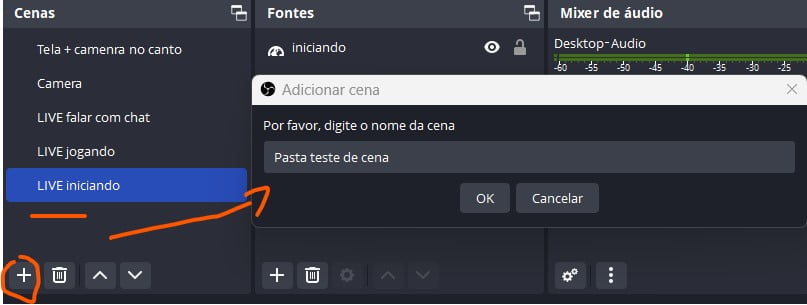
Ao lado vai encontrar o campo de FONTES, essas fontes são os dispositivos que vão compor a cena.
Você pode acionar Imagens para enfeitar como no caso de moldura, adicionar captura de tela que pode ser tala geral ou só do jogo, adicionar texto fixo e outros recursos.
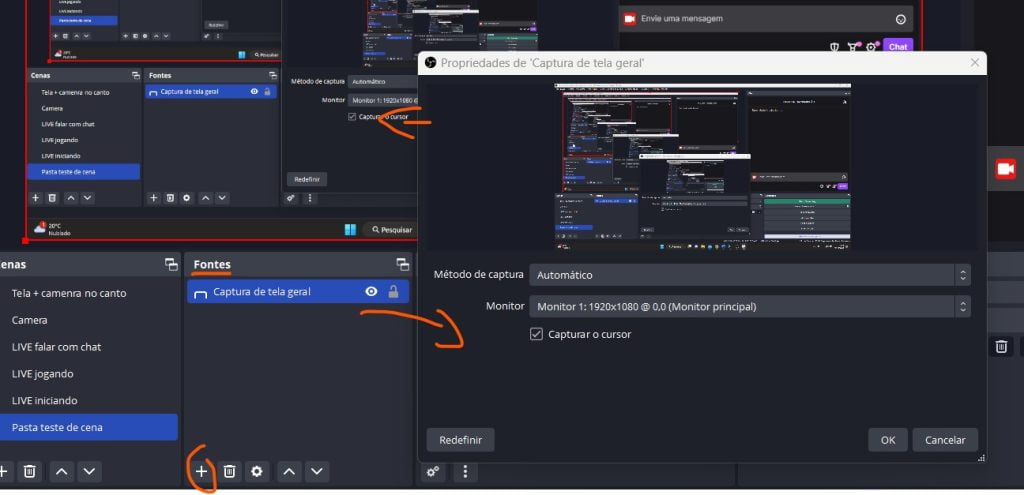
Como configurar o microfone no OBS com filtros de qualidade
Configurar Filtro e volume no OBS
Ao criar uma cena e adicionar uma fonte vão aparecer no centro inferior a opção de mixer de áudio que vai permitir configurar o som.
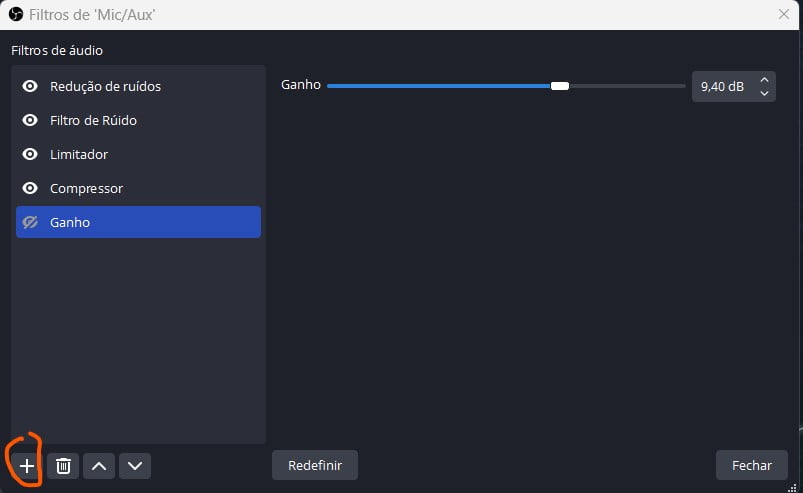
Na opção de filtro dentro do áudio escolhido é possível configurar os filtros.
Mic/Aux é o microfone, aperte no final dele nos três pontinhos, escolha a opção propriedade para selecionar o microfone da live.
Para configurar o filtro que vai tornar melhor com mais qualidade e sem ruido aperte nos três pontinhos e depois em filtros.
Podemos adicionar os seguintes filtros:
| Filtro | Função |
|---|---|
| 🎛️ Redução de Ruído | Bloqueia sons de fundo como clique de mouse e teclado barulhento |
| 🔇 Filtro de Ruído | Define um “limite” para ativar o microfone – útil para cortar silêncio |
| 🔊 Limitador | Evita que a voz estoure quando você grita ou fala alto |
| 🔉 Compressor | Controla picos de áudio, ajusta o volume automaticamente |
| 📈 Ganho | Aumenta o volume geral do microfone |
🧪 Dica: as configurações padrão já funcionam bem, mas cada ambiente e microfone pedem ajustes específicos. Faça testes!
Todos podem ser adicionados apertando no botão de +, as configurações padrões são boas porem é bom você testar para encontrar a melhor configuração, para cada ambiente combinado com o tipo de microfone vai ter uma configuração diferente que só pode ser encontrada testando.
Se quiser pode copiar essas configurações exibidas nas imagens e testar no seu OBS.
Redução de ruído
A Redução de Ruídos é o filtro que vai te ajudar a bloquear “sons de fundo”, como os de cliques do mouse e dos botões dos teclados mais barulhentos.

Filtro de Ruido
Filtro de Ruídos define uma margem para definir quando o microfone está ativo, ou simplesmente ele se “desliga” sozinho.
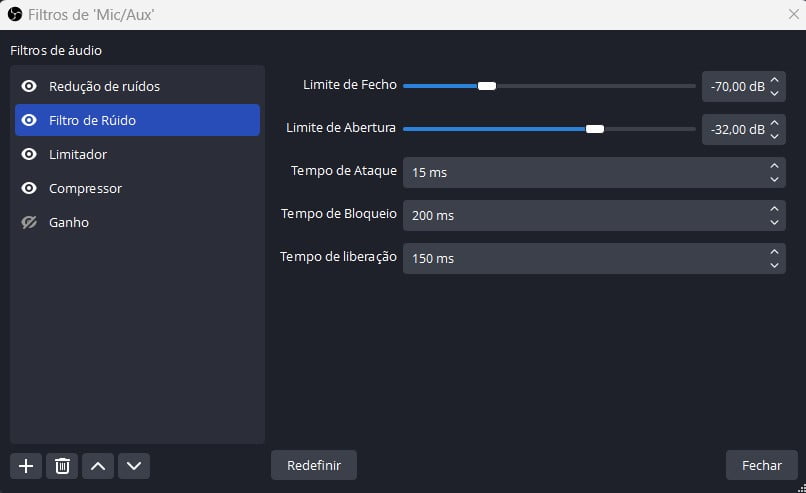
Limitador
Limitador é bem simples você coloca até onde o seu áudio pode chegar, muito útil quando tem algum grito.
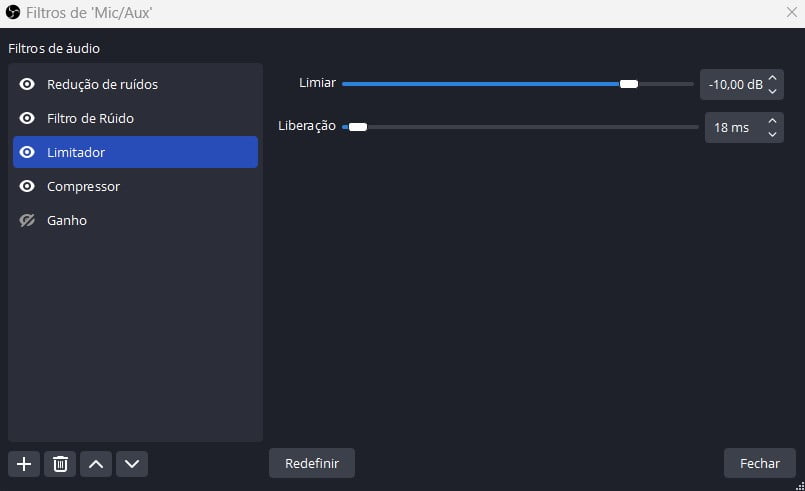
Compressor
Limita a voz, se seus níveis ultrapassarem um valor muito alto ele auxilia no ajuste evitando incômodos e também dá pra configurar o ganho na saída, para equilibrar o volume da sua voz depois de ser comprimida.
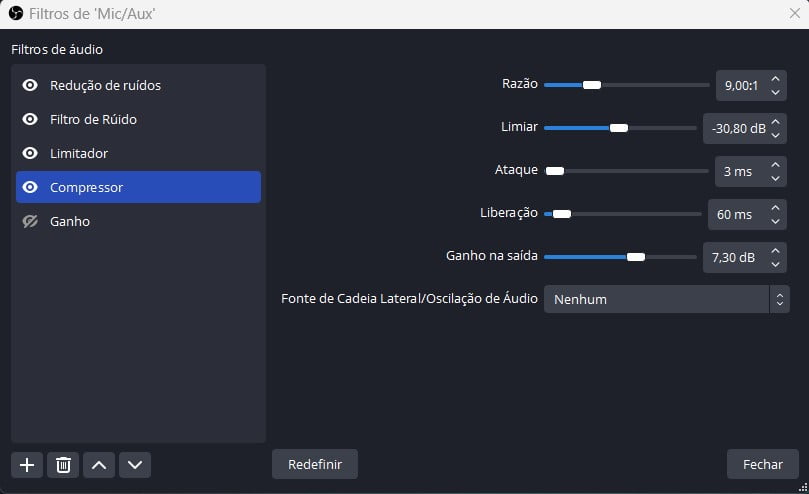
Ganho
Este filtro controla o quanto você pode aumentar o nível do seu microfone em dB
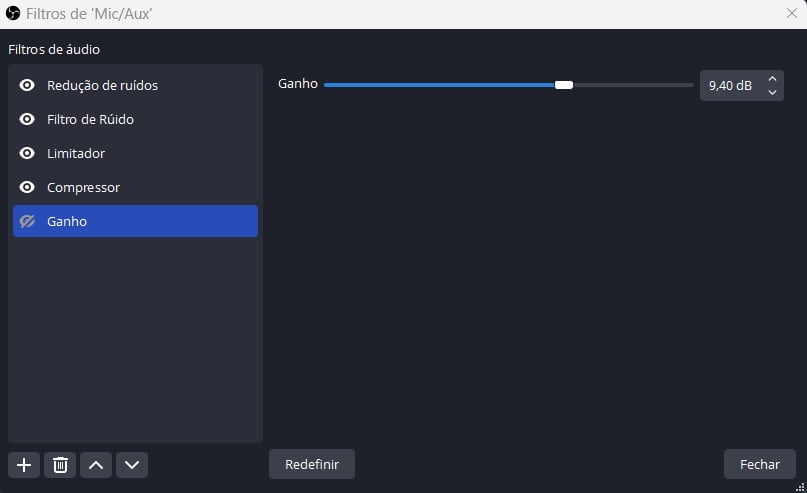
Confira o vídeo tutorial sobre a configuração de áudio no OBS.
Assista ao vídeo abaixo e veja na prática como aplicar todas essas dicas:
Configurar microfone no OBS para stream.
🤔 Por que usar o OBS Studio para suas lives?
- ✅ Gratuito e sem limitações escondidas
- 🎛️ Alta personalização de áudio, vídeo e layout
- 💻 Compatível com todas as principais plataformas de streaming
- 👶 Fácil de aprender (mesmo se você for iniciante)
- 🔌 Permite uso de plugins, extensões e temas
Se você quer dar os primeiros passos com o pé direito ou melhorar sua estrutura atual, o OBS Studio é o melhor lugar para começar.
OBS Studio configurar o som do microfone
Configurar bem o seu OBS Studio é a base para uma live com aparência e som profissionais. Ao seguir esse passo a passo, você:
- Organiza melhor suas cenas
- Ganha controle sobre todos os elementos
- Melhora a qualidade da voz com filtros certos
- Cria um ambiente visual limpo, agradável e funcional
🔁 Faça testes antes de ir ao ar — e salve suas cenas como perfil para reutilizar em outras lives.
Dicas de como separar as faixas de áudio no OBS
Confira no link abaixo o tutorial completo para separar as faixas de áudio no OBS.
https://livestreamer.com.br/configurar-e-separar-as-faixas-de-audio-no-obs/

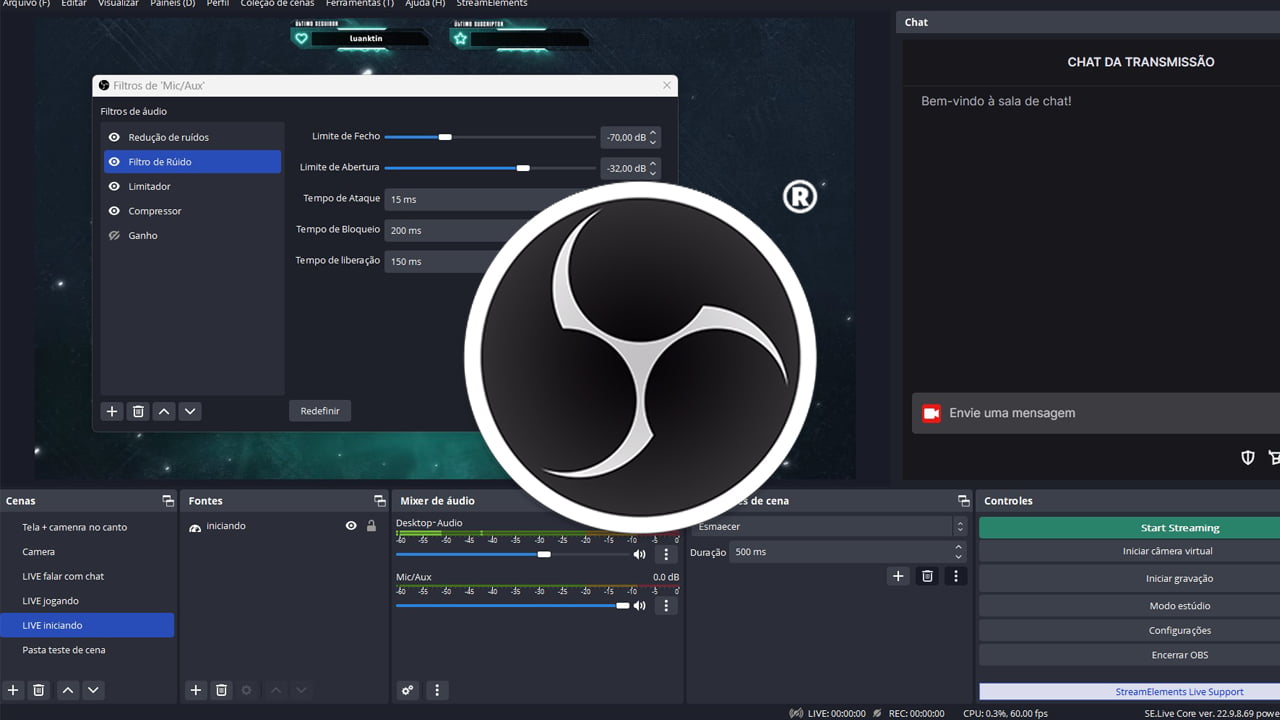

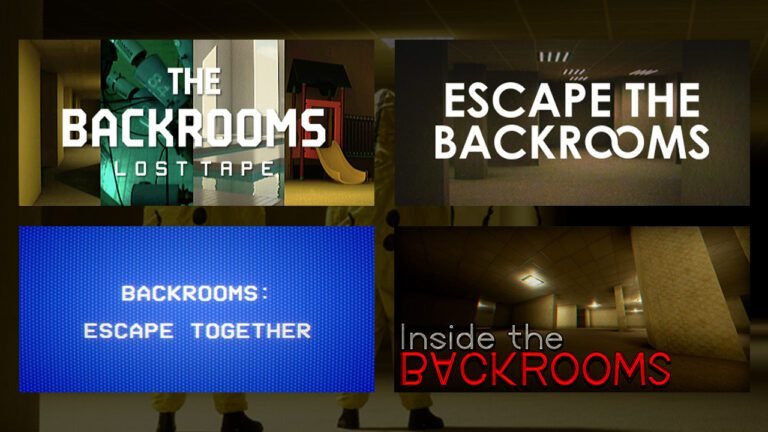
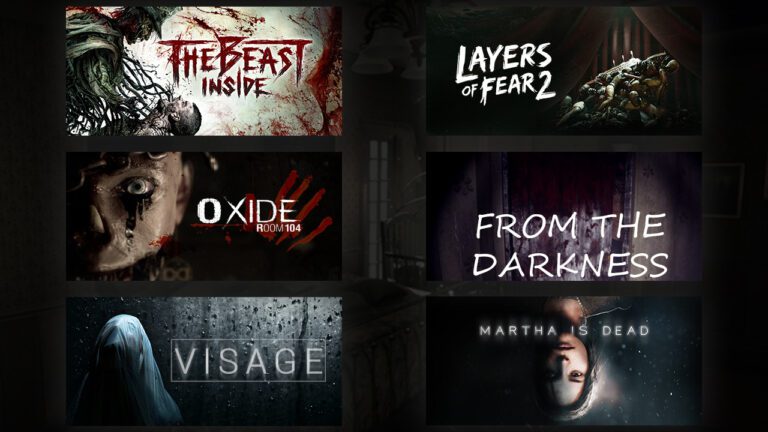
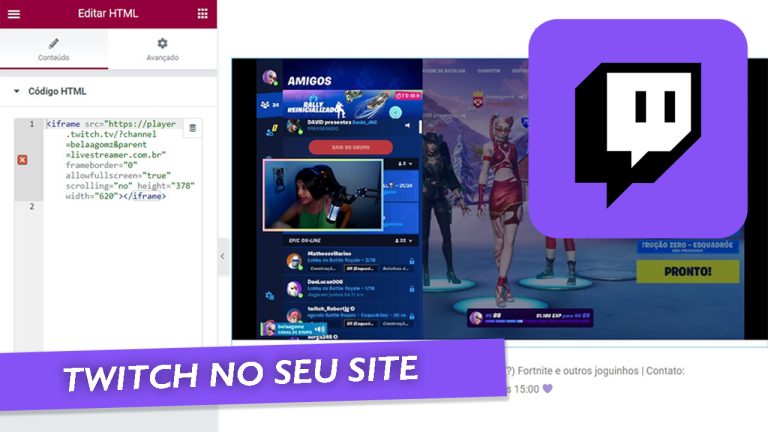

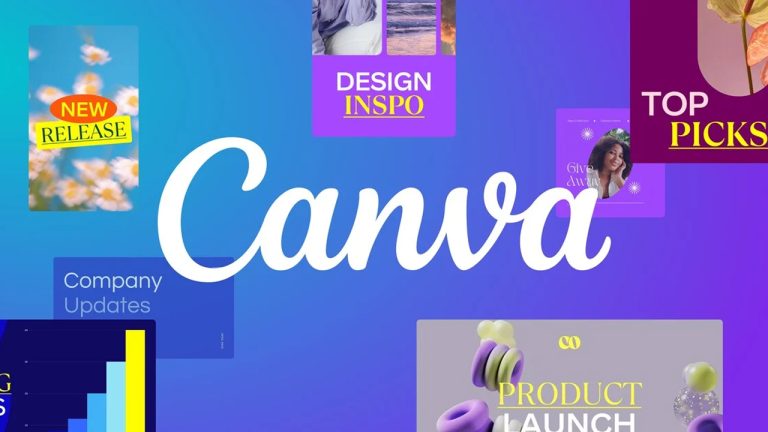

Adorei conhecer seu blog, tem muito artigos bem interessantes.